Преглед садржаја
Ако желите да издвојите податке из Екцел листа у други лист, онда сте на правом месту. Морате само да пратите овај чланак и вежбате сопствену Екцел датотеку или можете преузети нашу вежбу. У овом водичу ћете научити 6 лаких и ефикасних метода за издвајање података из Екцел листа.
Преузмите приручник
Преузмите следећу Екцел датотеку за своју праксу.
Издвоји податке из Екцел листа.клск
6 метода за издвајање података из Екцел листа
Овде имамо скуп података који садржи 5 колона и 9 редова укључујући наслове. Наша мисија је да издвојимо податке из Екцел радног листа у други радни лист.

Сада, хајде да разговарамо о методама један по један.
1. Издвоји податке из Екцел табела помоћу функције ВЛООКУП
Функција ВЛООКУП тражи дате податке у крајњој левој колони датог скупа података, а затим издваја вредност у истом реду из одређене колоне.
Кораци:
Претпоставимо да треба да извучемо плате из ИД бр. 103, 106 и 108 од листа 1 до листа 2.

1. Унесите следећу формулу у ћелију Ц13 на листу 2 .
=VLOOKUP(B13,'Sheet 1'!B5:F12,5,FALSE) 
2. Превуците Филл Хандле до опсега који вам је потребан.

Ево излаза.

Напомена:
=ВЛООКУП(вредност_претраживања, низ_табеле, број_индекса,[ранге_лоокуп])
Овде,
- Лоокуп_валуе је вредност коју желите да ускладите
- Табле_арраи је опсег података који треба да тражите за своју вредност
- Цол_индек_нум је одговарајућа колона лоок_валуе
- Ранге_лоокуп је логичка вредност (Тачно или Нетачно). 0 (нетачно) се односи на тачно подударање, а 1 (тачно) се односи на приближно подударање.
Прочитајте више: Аутоматски пренесите податке са једног Екцел радног листа на други са ВЛООКУП
2. Изаберите податке из Екцел табеле користећи комбинацију ИНДЕКС-МАТЦХ Формула
ИНДЕКС-МАТЦХ је моћан и популаран алат у МС Екцел-у за издвајање податке из одређеног дела табеле. Применом ове комбиноване формуле, можемо да издвојимо податке из листа 1 у лист 3 на основу критеријума . За ово, само треба да пратите доленаведене кораке.
Претпоставимо да желите да пронађете плату за одређени ИД. За то ћемо користити комбинацију функција ИНДЕКС и МАТЦХ .
Кораци:
1. У ћелију Ц13 унесите следећу формулу
=INDEX('Sheet 1'!F5:F12, MATCH(B13,'Sheet 1'!B5:B12,0))
Овде,
- МАТЦХ(Б13,'Схеет 1'!Б5:Б12,0) се односи на ћелију Б13 као лоокуп_валуе у опсегу података Б5:Б12 за тачно подударање. Враћа 3 јер је вредност у реду број 3.
- ИНДЕКС('Лист 1′!Ф5:Ф12, МАТЦХ(Б13,'Таск 1'!Б5:Б12,0)) односи се на лист 1 као низ Ф5:Ф12 одакле ћемо добити вредност.

2. Притисните ЕНТЕР .
3. Превуците Ф илл Хандле у опсег који вам је потребан.

Ево излаза,

Прочитајте више: Извуците филтриране податке у Екцел-у у други лист (4 метода)
3. Извуците податке из Екцел листа користећи податке Алат за консолидацију
У многим случајевима, постоји једноставнији начин за издвајање података из Екцел листа помоћу Консолидација података него ВЛООКУП или ИНДЕКС-МАТЦХ . Користим два скупа података у истом Екцел радном листу (Консолидација 1) као улаз. Резултат консолидације ће бити приказан на другом радном листу (Консолидација 2).

Сада пратите доленаведене кораке.
Кораци:
1. Идите на таблу Консолидација 2 &гт;&гт; Изаберите Целл ( Целл Б4 у овом примеру) где желите да поставите свој консолидовани резултат.
2. Затим идите на картицу Подаци &гт;&гт; група Алатке за податке &гт;&гт; Кликните на икону Обједини .

Појавиће се оквир за дијалог Консолидација.
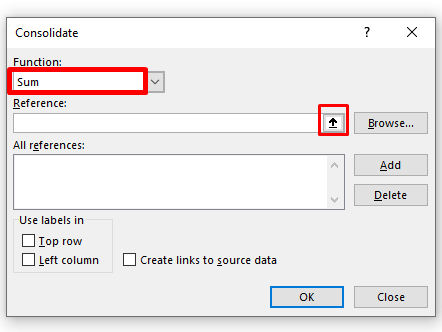
3. Изаберите Функцију која вам је потребна, а затим једну по једну изаберите сваку табелу укључујући наслове са листа „ Консолидација 1 ” у пољу Референца и кликните на Додај .
4. Све изабране табеле са Консолидационог листа 1 ће се појавити у пољу Све референце . Уверите се да је ознака Квачица (горњи и леви ред) у пољу Ознака. Кликните на ОК .

Ево резултата,

Слична очитавања
- ВБА код за претварање текстуалне датотеке у Екцел (7 метода)
- Како да увезете текстуалну датотеку са више граничника у Екцел (3 Методе)
- Аутоматски претворите текстуалну датотеку у Екцел (3 одговарајућа начина)
- Како да увезете податке са безбедне веб локације у Екцел (са брзим корацима )
- Како да увезете податке у Екцел са веба (са брзим корацима)
4. Извуците податке из радног листа користећи напредни филтер
Можете издвојити податке из Екцел листа у други лист користећи Напредни филтер . Следите писана упутства у наставку. На овој илустрацији, подаци се налазе на листу 5 и биће извучени у лист 6.
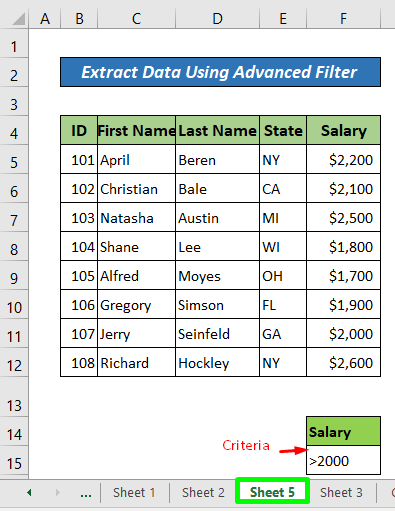
Кораци:
1. Идите на лист 6 &гт;&гт; Изаберите ћелију ( Ћелија Б4 на овој илустрацији)&гт;&гт; Подаци картица&гт;&гт; кликните Напредно .

Отвориће се прозор Напредни филтер.
2. Изаберите Копирај на другу локацију.
3. Кликните на поље Опсег листе &гт;&гт; Изаберите Схеет 5 и изаберите целу табелу са насловима.
4. Изаберите опсег критеријума .
5. Затим, у пољу Копирај у , изаберите ћелију на листу 6 ( Ћелија Б4 у овом примеру).
6. Кликните на ОК.

Еворезултат,

Прочитајте више: Како извући податке из више радних листова у Екцел ВБА
5. Извуците податке из другог листа у Екцел-у уз помоћ оквира за име
Да бисте издвојили ћелију из једног Екцел листа у други, потребно је само да знате име листа и име ћелије. Затим, ако их повежете заједно са знаком узвика, можете га копирати. Када треба да промените податке на једном радном листу, други радни лист на који сте га копирали биће аутоматски промењен.
Претпоставимо да имамо два радна листа под називом НамеБок1 и НамеБок2. Желимо да издвојимо податке из НамеБок1 у НамеБок2.
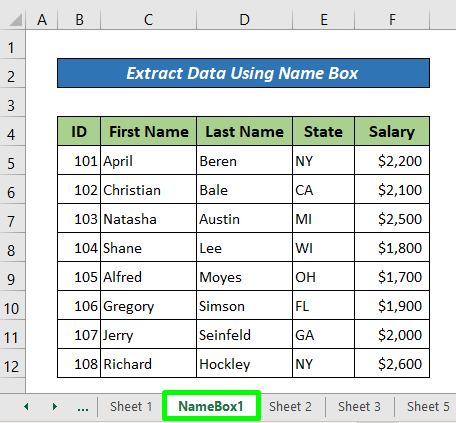
Сада пратите доленаведене кораке.
Кораци:
- У било коју ћелију у НамеБок2 ( Ћелија Б4 у овом примеру), само унесите =НамеБок1!Ц9 &гт;&гт; Притисните ЕНТЕР и добићете вредности из Целл Ц9 у свом новом радном листу.

Ево резултат,

Или,
- Упишите '=' у било коју ћелију из НамеБок2, затим кликните на таблу НамеБок1 и изаберите ћелију која вам је потребна и притисните ЕНТЕР .
Прочитајте више: Како извући податке са другог листа на основу критеријума у Екцел-у
6. Издвоји податке из Екцел табеле са функцијом ИНДЕКС
Функција ИНДЕКС врши супротну акцију од функције МАТЦХ и делује као функција ВЛООКУП . Морате рећи функцији штаколона и ред података који су вам потребни, онда ће вам рећи вредност онога што је у ћелији. Претпоставимо да имамо два листа под називом ИНДЕКС 1 и ИНДЕКС 2. У ИНДЕКС 2 схеет , поставићемо ред и колону бр. података са листа ИНДЕКС 1 .

Сада пратите доленаведене кораке.
Кораци:
- У ћелију Д5 унесите следећу формулу.
=INDEX('INDEX 1'!B4:F12,'INDEX 2'!B5,'INDEX 2'!C5) 
- Притисните ЕНТЕР .
Ево излаза,
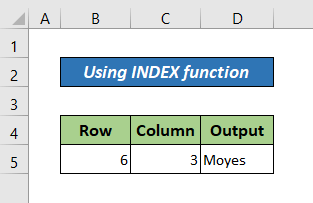
Напомена:
=ИНДЕКС(опсег података, број реда, [број колоне])
Овде,
- Опсег података је цела табела података
- Број реда података није нужно ред Екцел радног листа. Ако табела почиње у реду 5 радног листа, то ће бити ред #1.
- Број колоне података на сличан начин зависи од табеле. Ако опсег табеле почиње од колоне Ц, то ће бити колона #1.
Прочитајте више: Како извући податке са листе користећи Екцел формулу (5 метода )
Закључак
У овом туторијалу, дискутовао сам о 6 лаких метода како да издвојите податке из Екцел листа. Надам се да вам је овај чланак био од помоћи. Можете посетити нашу веб локацију Екцелдеми да бисте сазнали више садржаја везаних за Екцел. Оставите коментаре, предлоге или упите ако их имате у одељку за коментаре испод.

